如何解决无线路由器登陆不了管理界面的问题 解决无线路由器登陆不了管理界面的方法
时间:2017-07-04 来源:互联网 浏览量:
今天给大家带来如何解决无线路由器登陆不了管理界面的问题,解决无线路由器登陆不了管理界面的方法,让您轻松解决问题。
管理界面用于设置路由器、观察运行状态等。对于刚购买路由器的用户,需要登录路由器管理界面设置路由器上网,那么,如果按照操作指导后,无法登录管理界面,该怎么办?具体方法如下:
1检查线路连接,确保按照设置拓扑连接网络,检查电脑的网线是否连接到了正确的端口(1、2、3、4任意LAN口),确保电脑网线接口和路由器对应接口的指示灯正常。
 2
2确认电脑自动获取IP地址,把电脑的有线网卡设置为自动获取IP地址,请选择您的操作系统,按照操作指导进行设置。
 3
3检查浏览器设置:禁用拨号连接:打开IE浏览器,点击 工具 >> Internet选项 ,选择 连接 >> 从不进行拨号连接
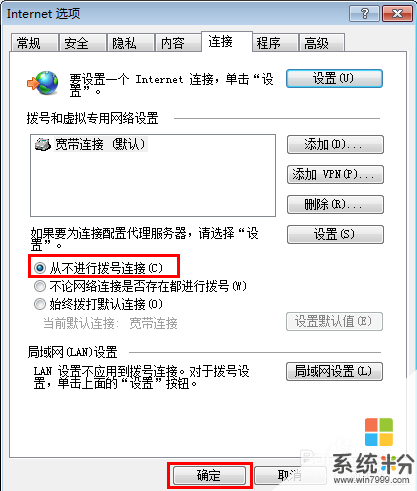 4
4检查浏览器设置:禁用网络代理:点击 工具 >> Internet选项 ,选择 连接 >> 局域网设置,确保三个选项均未勾选,并点击 确定,回到上一个Internet选项对话框,点击 确定。如下图所示
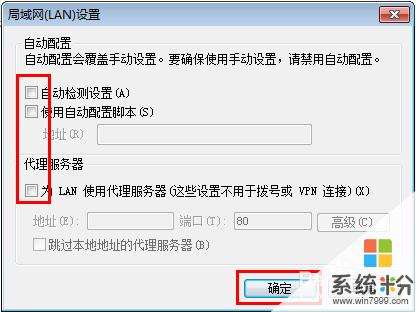 5
5关闭脱机状态:脱机状态下会影响正常浏览网页,点击浏览器 文件 >> 脱机工作,确保脱机工作前面勾选去掉。
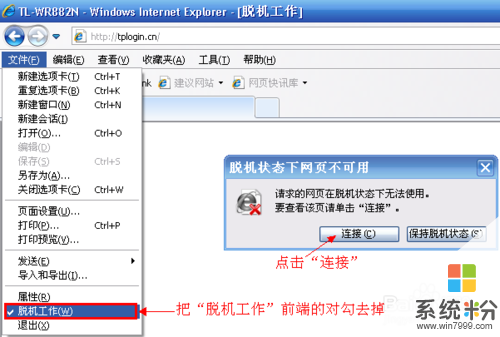 6
6更换浏览器或者电脑,更换浏览器(使用火狐/Firefox、谷歌/Chrome或其他浏览器)或者更换其他电脑尝试登录管理界面
7复位路由器,路由器通电状态下,使用回形针等尖端的物体,按住路由器后面板的reset键5-8秒,前面板指示灯快闪三次变为常亮,表明路由器复位成功。
以上就是如何解决无线路由器登陆不了管理界面的问题,解决无线路由器登陆不了管理界面的方法教程,希望本文中能帮您解决问题。
我要分享:
相关教程
- ·磊科路由器登陆不上去管理界面如何处理。 怎么解决磊科路由器登陆不上去管理界面的问题。
- ·迅捷路由器管理界面要如何登陆 如果迅捷路由器管理界面如何处理
- ·无线路由器登陆密码忘了怎么解决 无线路由器登陆密码忘了如何解决
- ·磊科路由器192.168.1.1打不开它的登陆界面要如何处理 如何磊科路由器192.168.1.1登陆界面打不开怎么办
- ·手机登不上无线路由器怎么解决? 手机登不上无线路由器如何处理?
- ·怎么登录路由器的管理界面 路由器后台界面登录教程
- ·戴尔笔记本怎么设置启动项 Dell电脑如何在Bios中设置启动项
- ·xls日期格式修改 Excel表格中日期格式修改教程
- ·苹果13电源键怎么设置关机 苹果13电源键关机步骤
- ·word表格内自动换行 Word文档表格单元格自动换行设置方法
电脑软件热门教程
- 1 微信小程序可以用电脑打开吗 微信电脑端小程序怎么登录
- 2 word2013怎样设置从任意页插入页码 word2013设置从任意页插入页码的方法
- 3 如何把单声道合并转双声道或立体声的? 把单声道合并转双声道或立体声的方法?
- 4苹果手机屏幕坏了如何导出照片? 苹果手机屏幕坏了导出照片的方法有哪些?
- 5怎样更改电脑启动声音 更改电脑开关机声音的方法
- 6两台无线WIFI路由器怎样桥接 两台无线WIFI路由器桥接的方法
- 7微信电脑版不扫二维码登陆的方法 微信电脑版不扫二维码登陆图文教程
- 8电脑开机后宽带连接速度慢如何解决 电脑开机后宽带连接速度慢的解决方法
- 9“所有程序”丢失如何解决? 修复“所有程序”图文教程
- 10蓝牙键盘如何连接电脑 蓝牙键盘连接电脑的方法有哪些
